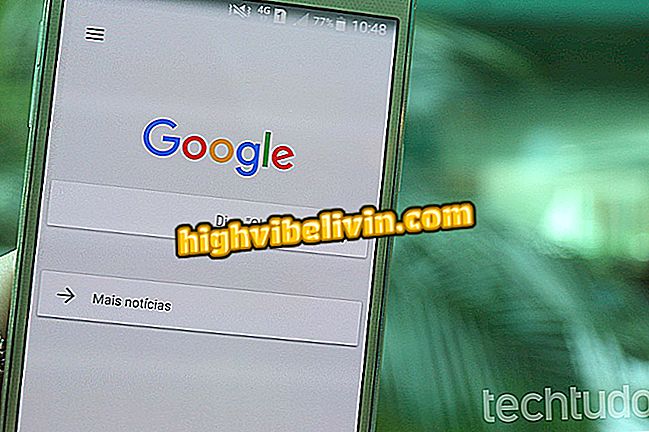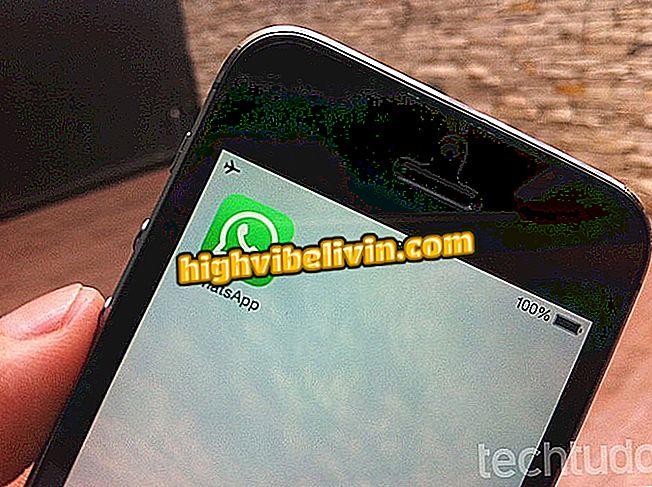Hoe de automatische download van bestanden in de browser uit te schakelen
Het uitschakelen van de automatische download van ongewenste bestanden in de browser is een belangrijke maatregel om veiliger op internet te kunnen surfen. Sommige websites en services, om het publiek assertiever te bereiken en reclame te verkopen, profiteren van downloadbare bestanden, crawlers en andere functies. Bovendien kan deze strategie een risico vormen voor de veiligheid van internetgebruikers, aangezien bestanden met een bepaald type malware kunnen worden gedownload.
Om dit te voorkomen, kunt u de browser dwingen te vragen waar elk bestand moet worden opgeslagen voordat het wordt gedownload. Op die manier weet je altijd dat er iets wordt gedownload. De functie kan worden geactiveerd in de meest populaire browsers zoals Google Chrome, Mozilla Firefox, Opera, Internet Explorer, Microsoft Edge en Safari. Hier is hoe het te doen.
Antivirus voor Chrome belooft adware van de computer te verwijderen

Ga als volgt te werk om het automatisch ongewenst downloaden van bestanden in de browser uit te schakelen
Google Chrome
Stap 1. Druk op het zijmenu aangegeven door "drie punten" en selecteer "Instellingen";

Selecteer Chrome-instellingen
Stap 2. Scroll naar beneden om toegang te krijgen tot de geavanceerde instellingen en het item "Downloads" te vinden. Schakel de sleutel in naast "Vraag waar u elk bestand wilt opslaan voordat u het downloadt".

Vink aan om te vragen alvorens te downloaden in Chrome
Mozilla Firefox
Stap 1. Open het zijmenu aangegeven door drie streepjes en selecteer "Opties";

Open Firefox-opties vanaf uw pc
Stap 2. Scroll in de zijbalk "Algemeen" over het scherm om het item "Bestanden en toepassingen" te vinden. Vink het selectievakje 'Altijd vragen waar bestanden moeten worden opgeslagen' aan.

Markeer voor altijd waar u bestanden wilt opslaan voordat ze in Firefox worden gedownload
opera
Stap 1. Selecteer het Opera-menu links bovenaan en klik op "Instellingen";

Open de Opera-instellingen op uw pc
Stap 2. Ga nu in het menu "Basis" onder de instellingen naar de categorie "Downloads" en vink vervolgens het tekstvakje naast "Vragen waar elk bestand moet worden opgeslagen voordat u het downloadt" aan.

Vraag altijd om te vragen voordat je bestanden opslaat in Opera via de computer
Microsoft Edge
Stap 1. Klik op het zijmenu, dat zich in de rechterbovenhoek bevindt en selecteer "Instellingen";

Selecteer de instellingen op Microsoft Edge
Stap 2. Blader door het zijscherm naar het einde en klik op "Geavanceerde instellingen";

Toegang tot geavanceerde instellingen in Microsoft Edge
Stap 3. Zoek de categorie "Download" en activeer de sleutel in "Vraag wat u met elke download moet doen".

Markeer voor Altijd vragen wat u moet doen bij elke download op Microsoft Edge
Internet Explorer
Stap 1. Standaard vraagt Internet Explorer altijd om een bestand te downloaden. Merk op dat een balk onderaan het scherm verschijnt. De gebruiker kan dus beter bepalen welke inhoud op de computer wordt opgeslagen.

Internet Explorer vraagt om toestemming om het bestand op uw computer op te slaan of te openen
safari
Stap 1. Open het zijmenu in de rechterbovenhoek en selecteer "Voorkeuren";

Open Safari-voorkeuren op uw computer
Stap 2. Vink op het tabblad "Algemeen" het tekstvak onder "Altijd verwittigen voor overdracht" aan.

Zorg ervoor dat u altijd op de hoogte stelt voordat u overstapt in Safari
Gratis download: wat zijn de voorzorgsmaatregelen bij het downloaden? Zie tips in het forum.